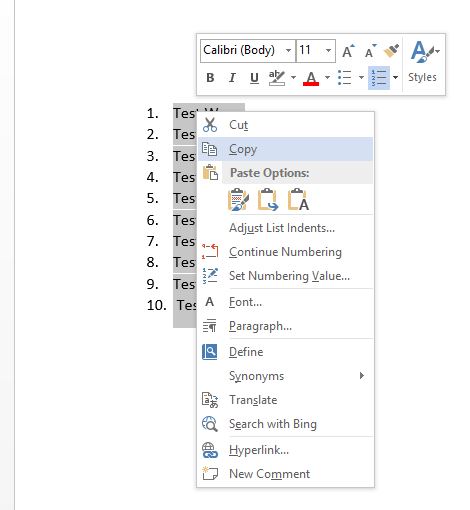Как заказать нумерованный список в порядке убывания?
При использовании нумерованного списка в Word, как его можно упорядочить в порядке убывания (т. Е. 10., 9., 8., 7., ...)?
3 ответа
Быстрый способ сделать это:
- Скопируйте свой список.
- Вставьте ваш список как "Сохранить только текст".
Выделите недавно вставленный список и нажмите кнопку "Сортировка", расположенную в группе "Абзац" на вкладке "Главная".
Сортировать текст по номеру по убыванию.
Конечный результат
К сожалению, Word не может этого сделать. Стандартные таблицы Word предоставляют только ограниченную базовую функциональность. Тем не менее, вы можете скопировать свою таблицу в Excel и отсортировать ее там следующим образом: После этого скопируйте свою таблицу обратно в Word. Вы также можете встроить таблицу Excel в приложение Word, если вам нужна расширенная функциональность (с меньшим количеством кликов), например: 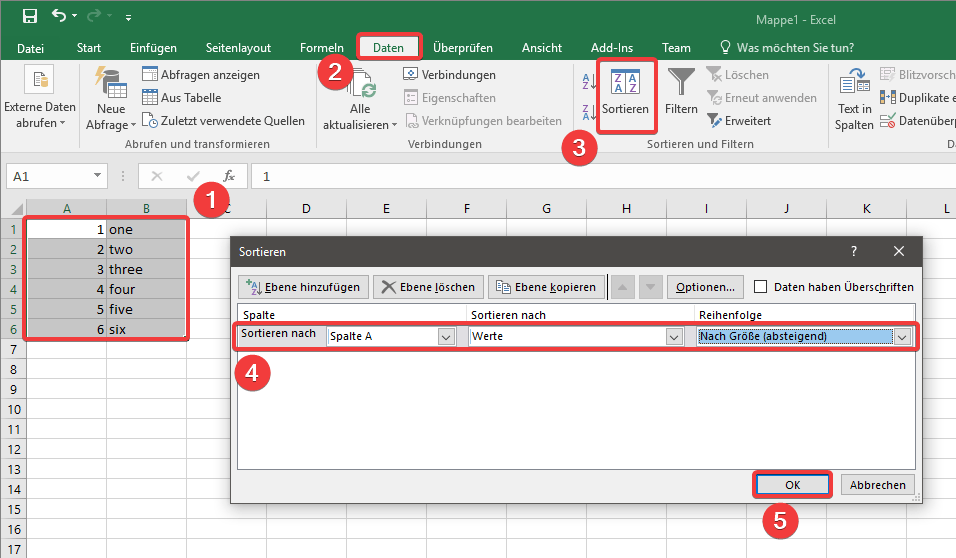
PS: простите за немецкие скриншоты
- Выделите текст, который вы хотите отсортировать
- Нажмите "Таблица" в верхней части экрана.
- Нажмите "сортировать" в выпадающем меню
- В разделе "сортировать по" установите параметры "абзацы", "числа" и "убывание"
- Нажмите ОК....
Вы должны спускаться сейчас.